win10系统升级win10后可上QQ但网页打不开的恢复步骤
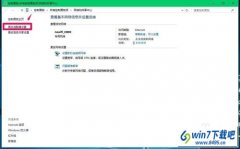
- 大小:111
- 语言:简体中文
- 时间:2019-06-22
- 方式:免费软件
- 类型:国产软件
- 环境:Win2003 / WinXP / Win7/ Win8 / Win10
- 安全检测: 360安全卫士 360杀毒 电脑管家
- 星级 :
下载地址
系统简介
方法/步骤
1:windows10/8升级windows10系统以后可上QQ但网页打不开的图文步骤
方法一:安装Microsoft网络适配器多路传送器协议。
点击系统桌面右下角网络图标 - 打开网络和共享中心,在网络和共享中心窗口,点击窗口左侧的【更改适配器设置】;
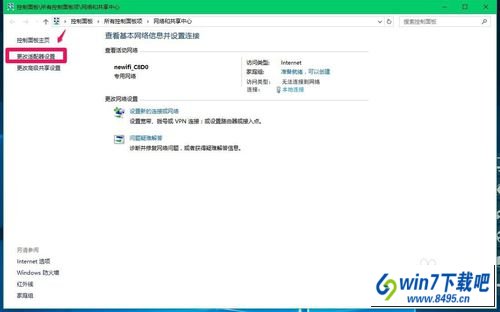
2:在网络连接窗口,右键点击以太网,在右键菜单中点击【属性】;
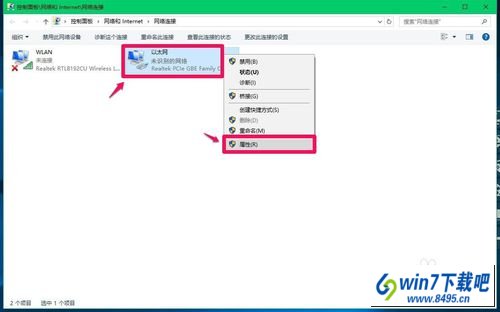
3:在以太网 属性窗口,点击【安装Microsoft网络适配器多路传送器协议】,再点击:安装;
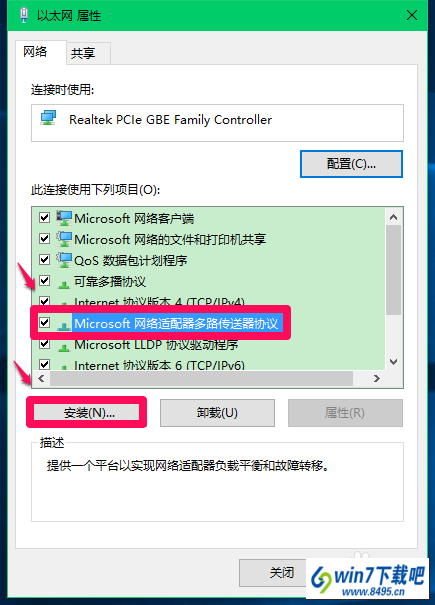
4:在打开的选择网络功能类型窗口,点击【协议】,再点击:添加;
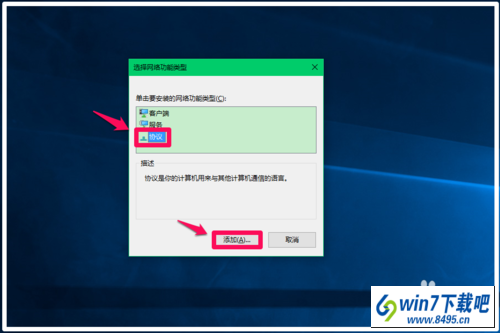
5:在选择网络协议窗口,点击【可靠多播协议】,再点击:确定。
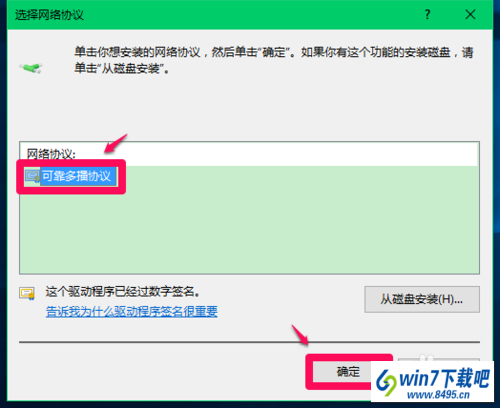
6:方法二:重置winsock目录。
右键点击系统桌面左下角的【开始】,在开始菜单中点击【命令提示符(管理员)】;
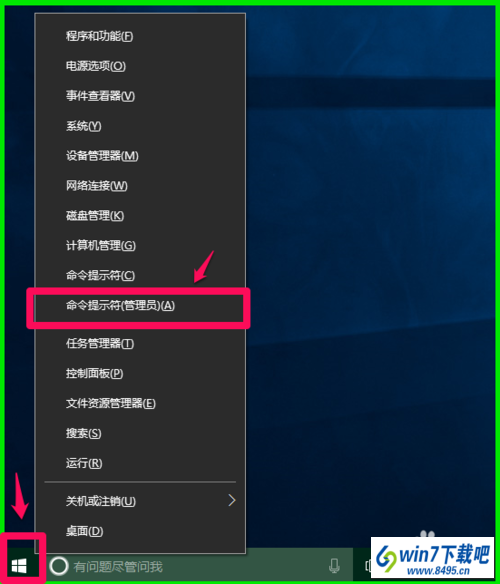
7:复制netsh winsock reset命令,在管理员命令提示符窗口,右键点击空白处,则netsh winsock reset命令粘贴到了管理员命令提示符窗口中;
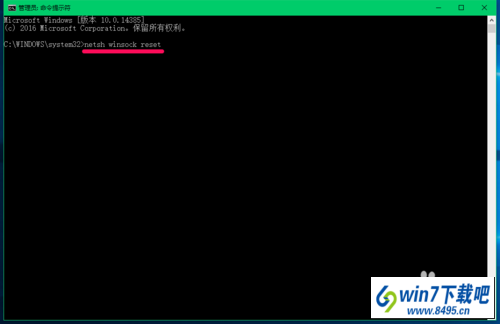
8:netsh winsock reset命令粘贴到了管理员命令提示符窗口后,按下键盘上的回车键,显示:
成功地重置winsock目录,你必须重新启动计算机才能完成重置。
重新启动计算机,完成winsock目录重置以后,应该可以打开网页上网了。
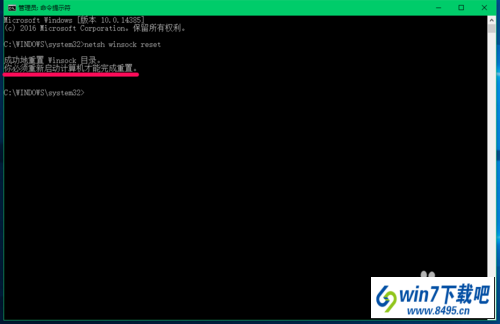
9:如果安装有无线网卡和无线路由器,点击系统桌面右下角的【网络】图标,接着点击无线网络图标;
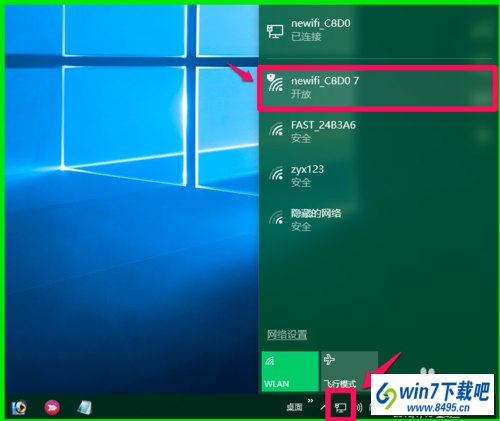
10:然后点击无线网络newifi C8d0下的【连接】;
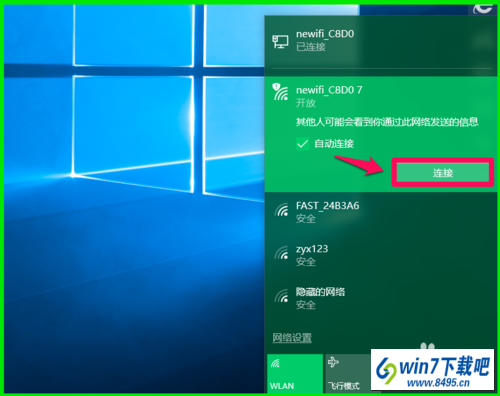
11:稍候一下,显示newifi C8d0 7已连接,在网络共享中心也可以看到:
访问类型:internet
连接:wLAn(newifi_C8d0)
以太网
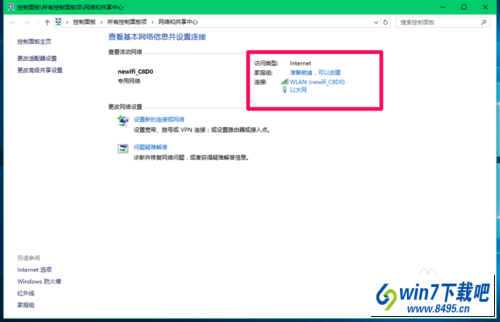
12:方法三:修改dns地址设置。
如果上述两种方法都没有解决问题,可能是dns地址设置有问题,我们可以按照下面的方法解决dns地址设置问题。
❶设置自动获得ip地址】和【自动获得dns服务器地址】
进入以太网 状态窗口,点击【属性】;
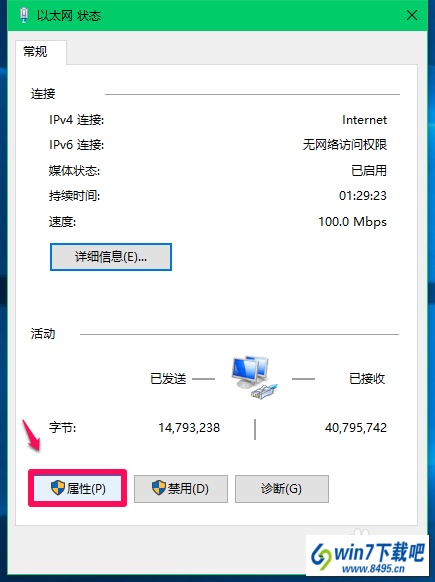
13:在以太网 属性窗口,点击:internet协议版本4(TCp/ipv4)- 属性;
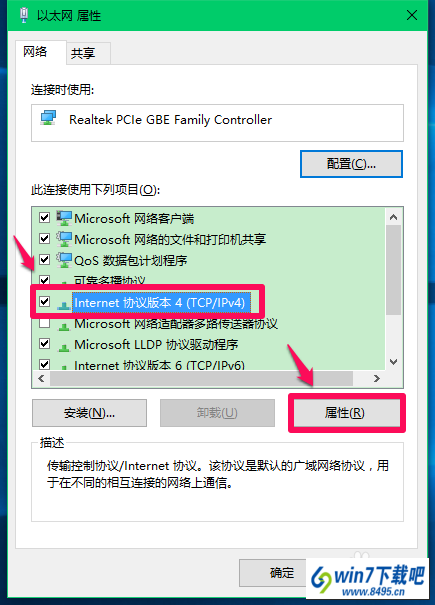
14:在internet协议版本4(TCp/ipv4)属性窗口,点击【自动获得ip地址】和【自动获得dns服务器地址】,再点击:确定,并关闭以太网 属性窗口和以太网状态窗口。
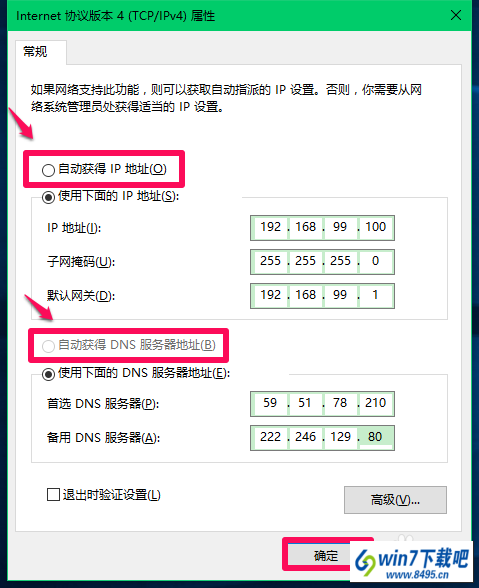
15:❷将首选dns服务器(p)设置为8、8、8、8,再点击:确定。
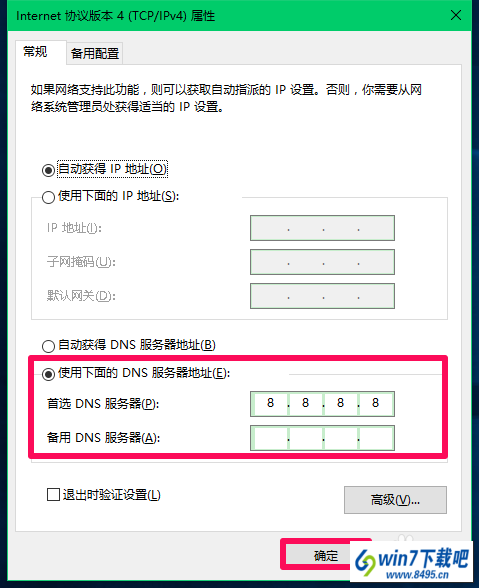
16:至此,朋友的windows8.1系统升级到windows10系统以后,QQ能上而网页不能打开的问题已经解决了。所以,上述方法,应该能够解决windows10/8/8.1系统升级到windows10系统以后,QQ能上而网页不能打开的问题。
下载地址
云骑士系统推荐
- 1 云骑士 Win8.1 经典装机版 v2020.04(32位)
- 2 云骑士 Win7 2019.11 64位 典藏装机版
- 3 云骑士GHOST WIN7 SP1 X86 优化正式版 v2018.12
- 4 云骑士 Win8.1 Ghost 64位 新机2020新年元旦版
- 5 云骑士 Windows7 64位 优化国庆版 2019.10
- 6 云骑士Ghost win10 64位专业装机版 v2018.12
- 7 新云骑士元旦
- 8 云骑士 XP 纯净装机版 v2020.03
- 9 云骑士GHOST WIN7 X64 安全旗舰版v2018.12
- 10 云骑士 Ghost Win10 64位 完整装机版 v2020.05
- 11 云骑士 Ghost Win7 32位 热门装机版 v2020.05
- 12 云骑士 Windows7 64位 办公装机版 2019.11
- 13 新云骑士Ghost XP SP3 选择版 1007
- 14 云骑士 Ghost Win10 x64 纯净珍藏版 V2016.12 (64位)
- 15 云骑士 Windows10 增强装机版64位 2019.11
- 16 云骑士 GHOST WIN10 X64 快速安装版 v2018.12
- 17 云骑士 Ghost Win7 32位 极速装机版 v2018.12
- 18 云骑士 WindoXP 64位 王牌2020新年元旦版
- 19 云骑士 Win7 安全国庆版 2019.10(32位)
- 20 云骑士GHOST WIN7 SP1 X86 优化正式版 v2018.12
- 21 云骑士GHOST WIN7 64位 完美旗舰版v2019.01
- 22 云骑士 Ghost Win8.1 64位 增强装机版 v2020.02
- 23 新云骑士 Ghost XP SP3 电脑城装机版 2011.04
韩博士文章推荐
- 1 win10系统显示的全是英文要如何还原成免费呢?
- 2 win10系统打开pdf文件的图解介绍
- 3 技术员练习win10系统登录界面文字和按钮样式更换的方案
- 4 win10系统升级win10系统后开始菜单只有一栏磁贴的具体步骤
- 5 问答解题:怎么修复电脑硬盘声响大的问题?
- 6 手把手传授浅析电脑公司Ghostxp系统开机之后自动注销的方案?
- 7 技术编辑恢复xp系统下安装VisUALfoxpr9.0的教程?
- 8 笔者练习winxp系统电脑下配置802.1x三种方式的办法?
- 9 大神传授win7系统查询显卡内存?查询nvidia显卡显存大小的方案?
- 10 帮您操作win10系统任务栏高低调整的办法